桌面Win7梦幻桌面的安装和卸载方法
Win7梦幻桌面的安装和卸载方法附个性化加载页面失败的解决办法
记得刚测试时装了WIN7用着一直不错就是很多程序不支持。
在遇到强行关机会导致系统进不去的BUG后又装回了XP 现在这个BUG有补丁前几天感觉XP不好看就又装回了WIN7(用的这个版本
7600.16385.090713-1255_x86fre_cl ient_en-
us_Retai l_Ultimate-GRMCULFRER_EN_DVD. iso)
然后装上了梦幻桌面工具在我的网盘下载
WIN7是不支持梦幻桌面的需要使用VISTA的
但发现装上后桌面文字模糊个性化的选项变成了英文用着不习惯。
于是想删除了梦幻桌面结果没找到卸载程序只好手工一个个根据安装程序删除了。现在将安装和卸载的方法记录下来希望对遇到同样问题的朋友有所帮助
个性化加载页面失败时只要将压缩文件里提供的文件放到指定位置即可具体方法见压缩文件。
因为我里面介绍的很简单直接安装就能使用了 现转载一个详细的安装方法给大家看DreamScene的中文名称叫做梦幻桌面它其实早在Vista时代就被官方做为了旗舰版产品的增值程序不过由于其并没有大张旗鼓的进行宣传加之此增值程序包在梦幻桌面后也就没有再推出新的重量更新因此梦幻桌面一直处于一个相对低调的位置。Vista的这个旗舰版增值程序包全称叫做Vista Ultimate Extras不知道您还记不记得Windows 95下的PLUS 那是Windows 95的一个升级包里面具备许多娱乐组件而对于Ultimate Extras我们可以把它理解为vista的PLUS 或者可以说是一套服务组件而且只有Windows vistaUltimate的用户才可以享用它
不过不知道为什么在最新的Windows 7中我们并没有看到这个功能的相关选项莫非微软认为现在的Windows 7已经足够华丽而去除了这一功能 答案当然是否定的。那么想继续用梦幻桌面怎么办下面我们就来告诉你一些小技巧我们就可以实现Windows 7对梦幻桌面的支持了。
第2页Win7梦幻桌面教程1-开启
Tips
和Vista下一样开启梦幻桌面前必须先打开桌面Aero特效。
使用方法
首先下载我们提供的Windows 7梦幻桌面开启补丁解压后运
行Windows7-DreamScene.exe安装程序会自动复制DreamScene.dl l
到%WinDir%Syste m32文件夹复制DreamSce ne.dl l .mui到%WinDir%System32en-US文件夹并添加所需注册表键值这是我们只需将电脑重新启动即可准备享受梦幻桌面带来的视觉冲击了。
右键菜单中以开启梦幻桌面选项
重启之后在桌面点击右键我们可以看到在右键菜单中已经增加了“Play DreamScene”选项但这是由于我们还没有选择动态影片做为背景因此这时该选项功能还是暗的也就是无法选择状态。
点击下载Windows 7梦幻桌面开启补丁
第3页Win7梦幻桌面教程2-获取资源
梦幻桌面资源下载
微软最新梦幻桌面下载——滴水的树叶
微软最新梦幻桌面下载——融化的冰凌
微软最新梦幻桌面下载——摇动的枫叶
也许你急于找不到合适的影片作为自己的梦幻桌面那么笔者就为大家准备了去年4月微软官方发布的3款梦幻桌面专用动态背景这三款视频色彩艳丽、风格不同而且作为桌面来说他们的动态幅度都很平缓、柔和 因此都非常适合您作为动态桌面使用。第4页Win7梦幻桌面教程3-实际操作
使用操作
在梦幻桌面视频文件上点击右键选择“Set as Desktop Background”
在播放梦幻桌面的过程中点击桌面右键即可暂停当前效果
在将我们上面为大家提供的动态桌面视频下载完成之后我们可以将它放置于任何目录之下而官方对于动态桌面视频文件的要求是.WMV和.MPG格式我们只需要在该文件上点击鼠标右键在弹出菜单中选择“Set as Desktop Background”即可将该视频立刻设为动
态桌面。 由于使用的梦幻桌面支持文件系从英文版中提取因此该选项为英文不过运行相当稳定大家可放心使用。
第5页Win7梦幻桌面教程4-全格式视频支持
让梦幻桌面支持更多视频格式的秘籍
这个梦幻桌面新功能确实足够酷炫但一定有很多朋友在看过我们介绍之后充满遗憾那就是仅仅支持.WMV和.MPG格式在如今各种网络片源格式林立的情况下难免显得有些小气如果能让自己硬盘中的AVI、 RMVB和MKV也能成为动态桌面呢别着急笔者会一步步的告诉大家。
Windows 7 Codecs
为了让自己的梦幻桌面程序识别更多影片格式那么我们就要为自己的Windows 7程序安装第三方视频解码插件在这里我们推荐专为Windows 7平台开发的Windows 7Codecs安装完毕后你的操作系统就已经直接识别当前的所有视频格式了不过目前为止你的梦幻桌面还是无法选择播放这些非.WMV和.MPG格式的影片。
进入控制面板中文件夹选项
将Windows 7默认隐藏起来的文件类型扩展名打开
第6页Win7梦幻桌面教程5-炫丽效果实拍
要怎么做呢这里我们只能不得已的“欺骗”一下自己的系统了那就是用最简单的办法来为那些硬盘中的非.WMV和.MPG格式的影片更改文件类型扩展名。首先我们要像在XP中那样将Windows 7默认隐藏起来的文件类型扩展名打开。
修改扩展名之前无法被梦幻桌面识别
修改扩展名
梦幻桌面已经可以正常识别
最后提醒大家使用梦幻桌面补丁后会导致个性化菜单里的所有选项变成英文 以前提供的那个版本不存
在这个问题不过好像不能使用在7600
使用我提供的版本的自己在桌面背景那里点浏览指向.WMV和.MPG格式的影片双击就直接变梦幻桌面了
和VISTA完全一样
下载地址我的网盘
来自: http://hi baiducom/1261 1953/blog/item/d1baebea17f282d9d539c932 html
右键computer选择properties——advanced system setting——在选择performance下方的setti n g
在下方列表中找到. . .showtranslucent selection rectangle一项. .打勾
然后点击apply. . .Yes---ok.
- 桌面Win7梦幻桌面的安装和卸载方法相关文档
- 投标单位CA使用、标书制作及投标步骤
- 会议360安全桌面怎么卸载
- 考试360安全桌面怎么卸载
- 打开360安全桌面怎么卸载
- 使用教务系统的环境设置
- "2012年信息类产品协议供货配件及服务信息表",,,,
GigsGigsCloud($26/年)KVM-1GB/15G SSD/2TB/洛杉矶机房
GigsGigsCloud新上了洛杉矶机房国际版线路VPS,基于KVM架构,采用SSD硬盘,年付最低26美元起。这是一家成立于2015年的马来西亚主机商,提供VPS主机和独立服务器租用,数据中心包括美国洛杉矶、中国香港、新加坡、马来西亚和日本等。商家VPS主机基于KVM架构,所选均为国内直连或者优化线路,比如洛杉矶机房有CN2 GIA、AS9929或者高防线路等。下面列出这款年付VPS主机配置信息...
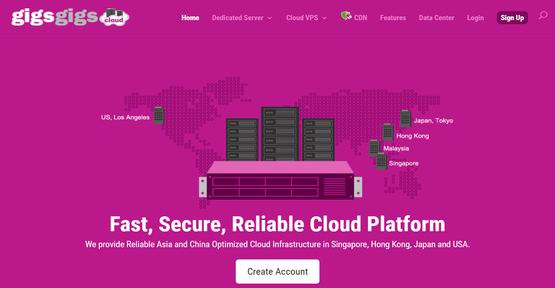
触碰云高性价20.8元/月,香港云服务器,美国cn2/香港cn2线路,4核4G15M仅115.2元/月起
触碰云怎么样?触碰云是一家成立于2019年的商家。触碰云主营香港/美国 VPS服务器、独立服务器以及免备案CDN。采用的是kvm虚拟构架,硬盘Raid10,Cn2线路,去程电信CN2、移动联通直连,回程三网CN2。最低1核1G带宽1M仅20.8元/月,不过这里推荐香港4核4G15M,香港cn2 gia线路云服务器,仅115.2元/月起,性价比还是不错的。点击进入:触碰云官方网站地址触碰云优惠码:优...
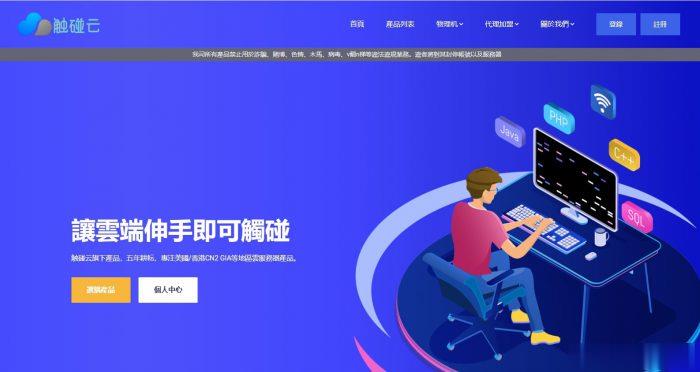
SugarHosts新增Windows云服务器sugarhosts六折无限流量云服务器六折优惠
SugarHosts糖果主机商我们较早的站长们肯定是熟悉的,早年是提供虚拟主机起家的,如今一直还在提供虚拟主机,后来也有增加云服务器、独立服务器等。数据中心涵盖美国、德国、香港等。我们要知道大部分的海外主机商都只提供Linux系统云服务器。今天,糖果主机有新增SugarHosts夏季六折的优惠,以及新品Windows云服务器/云VPS上线。SugarHosts Windows系统云服务器有区分限制...
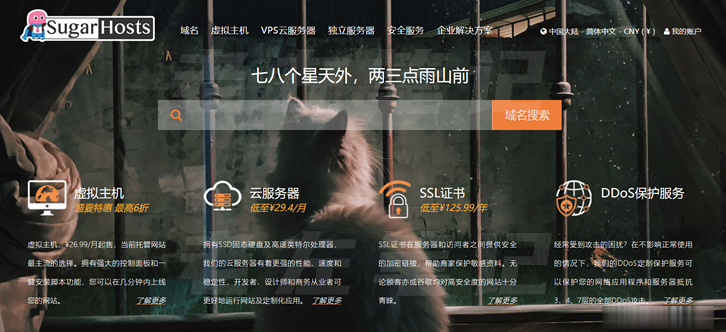
-
浏览器哪个好浏览器哪个好 主流浏览器对比分析燃气热水器和电热水器哪个好电热水器和燃气热水器哪一个更安全,且更节省能源?朗逸和速腾哪个好大众速腾和朗逸哪个好啊?炒股软件哪个好什么炒股软件比较好用?炒股软件哪个好网上买卖股票软件哪个好用加速器哪个好主流加速器哪个好清理手机垃圾软件哪个好清理手机垃圾文件的软件哪个好?云盘哪个好免费的网盘哪个好用啊?51空间登录手机怎么登陆51空间啊东莞电信宽带东莞电信光纤宽带包月费用多少 个人公司家用宽带办理